Как связать свой телефон Android с Windows 10?
Разное / / November 28, 2021
Как подключить телефон Android к Windows 10: Хорошие новости для пользователей Windows 10, теперь вы можете свяжите свой телефон Android с ПК с помощью Windows 10 Приложение "Ваш телефон". Как только ваш телефон синхронизируется с вашим ПК, вы будете получать все уведомления как на ПК, так и на свой мобильный телефон, и вы сможете передавать фотографии туда и обратно по беспроводной сети. Но для использования этой функции у вас должна быть установлена Windows 10 Fall Creators Update. Вы можете использовать шаги, упомянутые в этом посте, чтобы легко связать свой телефон с ПК с Windows 10.
В сегодняшнюю эпоху многие смартфоны имеют массу функций, с помощью которых вы можете выполнять всю работу на своем смартфоне, а не использовать свой настольный компьютер или ПК, но, тем не менее, есть несколько вещей, которые смартфоны не могут делать, и для этого вам нужно использовать компьютер для выполнения задачи. А что может быть лучше, чем интегрировать телефон с ПК? Что ж, Microsoft это понимает, и они выпустили функцию под названием «Ваш телефон», с помощью которой вы можете связать свой телефон Android с ПК с Windows 10.
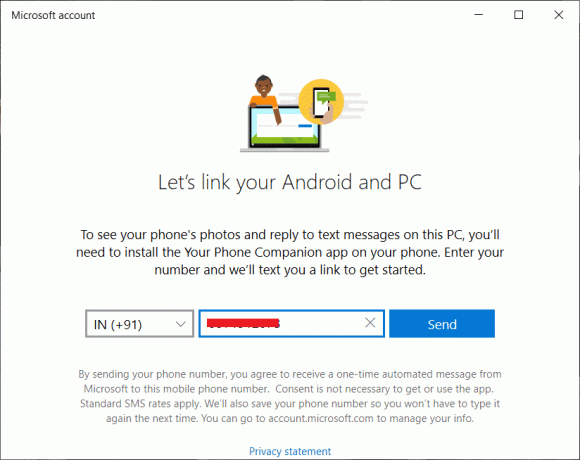
Как связать свой телефон Android с Windows 10
После того, как вы подключите свой телефон к компьютеру или компьютеру с помощью приложения «Ваш телефон», вы сможете выполнять все действия телефона с помощью компьютера. Использование приложения "Ваш телефон" дает множество преимуществ:
- Это позволит вам переносить веб-страницы с телефона на компьютер.
- Вы будете получать уведомления от приложений Android, установленных на вашем телефоне, в Центре действий Windows 10.
- Вы можете ответить на любой текст, который вы получите на свой телефон с ПК с Windows 10.
- Вы можете передавать фотографии, видео, файлы и другие документы туда и обратно по беспроводной сети.
- Также на подходе новая функция зеркального отображения экрана.
Теперь вам может быть интересно, как на самом деле подключить свой телефон к компьютеру с помощью приложения «Ваш телефон». Не волнуйтесь, как в В этом руководстве мы рассмотрим этот метод шаг за шагом, объясняя, как легко подключить свой телефон Android к Windows. 10 шт.
Как связать свой телефон Android с ПК с Windows 10
Прежде чем начать подключение телефона к компьютеру, у вас должен быть рабочий номер телефона, устройство Android и компьютер или ПК под управлением ОС Windows 10. После того, как вы подготовили все необходимые условия, давайте приступим к подключению телефона к компьютеру:
1. нажмите Клавиша Windows + I, чтобы открыть «Настройки» или выполнить поиск «Настройки» в строке поиска Windows.
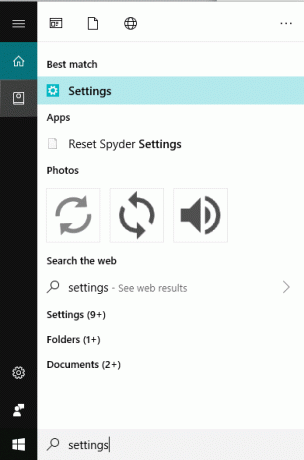
2. В приложении "Настройки" нажмите кнопку Телефон вариант.
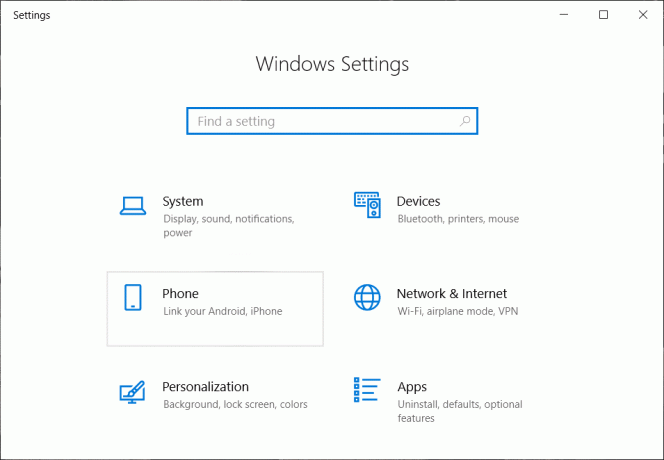
3. Теперь, чтобы связать свой телефон Android с ПК, нажмите «Добавить телефон" кнопка.
Примечание: Убедитесь, что телефон Android, который вы хотите подключить, и компьютер должны иметь активное интернет-соединение.
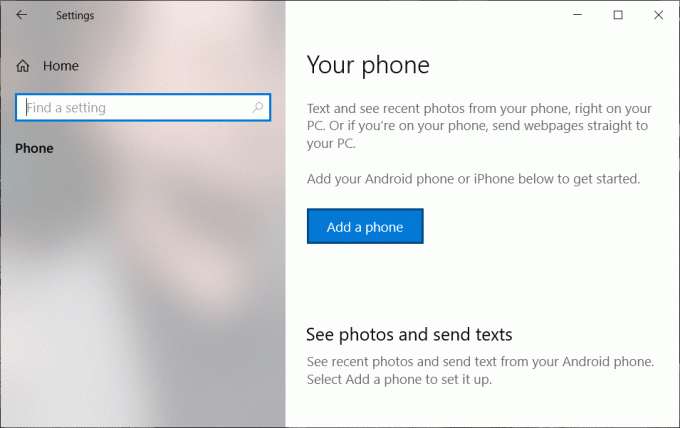
4. Теперь на экране «Сообщите нам свой тип телефона» выберите Android.
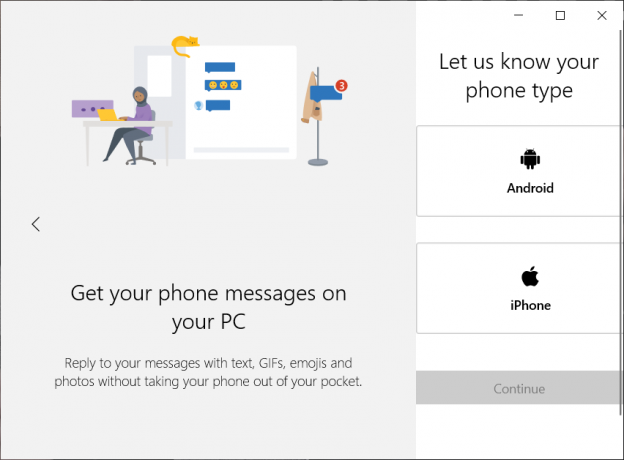
5. На следующей странице выберите свой код страны из раскрывающегося списка, затем введите свой номер телефона с помощью которого вы хотите связать свой телефон Android с Windows 10.

6. Затем нажмите на послать кнопку, чтобы получить проверочный код на свой телефон.
7. Проверьте свой телефон, и вы найдете текстовое сообщение, содержащее ссылку.
8. Когда вы нажмете на эту ссылку, она перенаправит вас на Приложение Microsoft Launcher доступно в магазине Google Play на вашем телефоне Android.
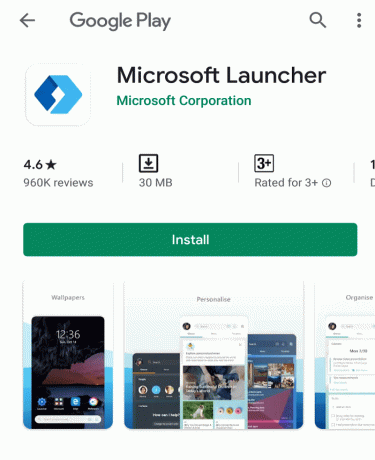
9. нажмите на Установить кнопку чтобы загрузить и установить указанное выше приложение, чтобы подключить телефон к компьютеру.
10. По завершении установки приложения щелкните значок Начать кнопка.
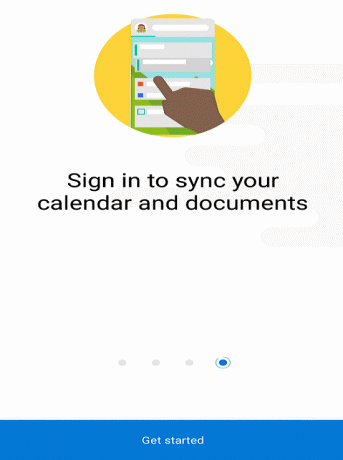
11. На следующем экране щелкните значок «Понятно», Чтобы продолжить.
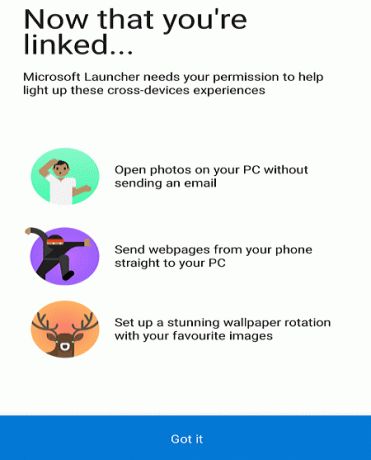
12.Наконец, ваш телефон будет связан с вашим ПК с Windows 10 и вы получаете доступ к нему под Параметры Windows 10> Телефон.
Примечание: Вы можете проверить, подключен ли ваш телефон к компьютеру или нет, перейдя к параметру «Телефон» в настройках Windows 10.
13. Теперь проверьте, правильно ли ваш телефон подключен к компьютеру, выполнив следующие действия:
- Откройте любой веб-сайт на своем телефоне в любом браузере.
- Долгое нажатие на ссылку вы хотите поделиться на ПК.
- Откроется меню. Нажать на Поделиться ссылкой вариант из меню.
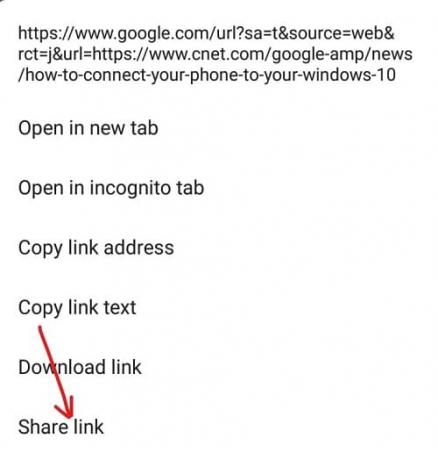
- Нажмите на Продолжить на ПК вариант.
Примечание: Если вы используете общий доступ впервые, вам нужно будет войти в свою учетную запись Microsoft и подтвердить подключение через Microsoft Authenticator. После того, как вы войдете в систему, вам не нужно будет повторять этот процесс, если вы не выйдете из своей учетной записи или не выберете другое устройство.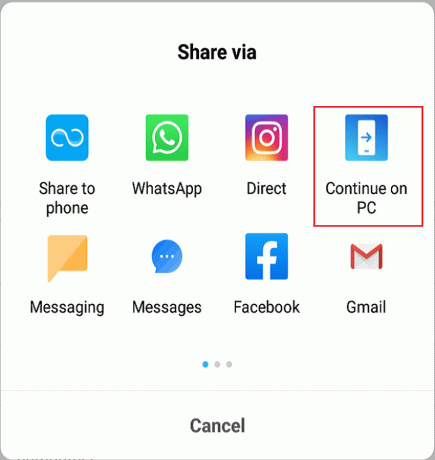
- После успешного входа в систему ваш телефон просканирует доступную сеть и сможет принимать элементы, которыми вы делитесь.
- Выберите компьютер или рабочий стол, на котором вы хотите поделиться элементом.
- Когда вы отправите конкретный элемент на свой компьютер, вы получите уведомление в Центре действий о том, что элемент был отправлен с вашего телефона Android на ваш компьютер.
Рекомендуемые:
Ошибка Исправить настройки дисплея NVIDIA недоступны
7 способов сделать снимок экрана на телефоне Android
После выполнения вышеуказанных шагов ваш Телефон Android будет успешно подключен к вашему ПК с Windows 10 и обмен данными также успешен.



